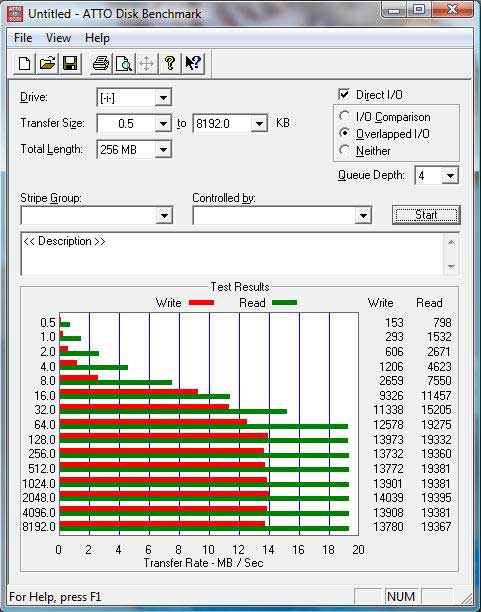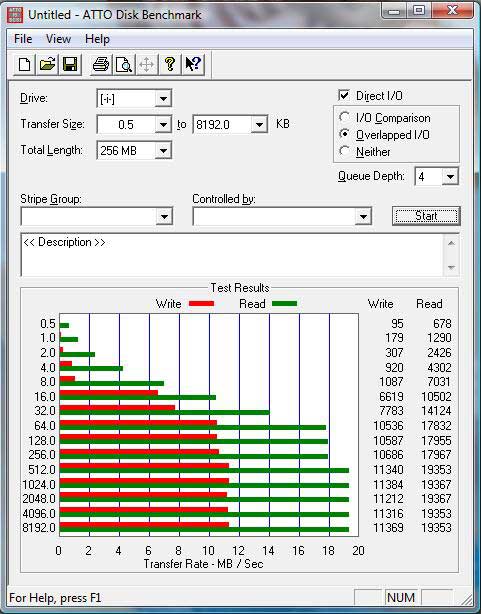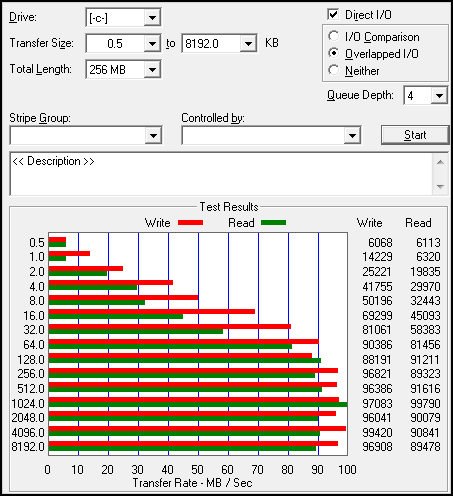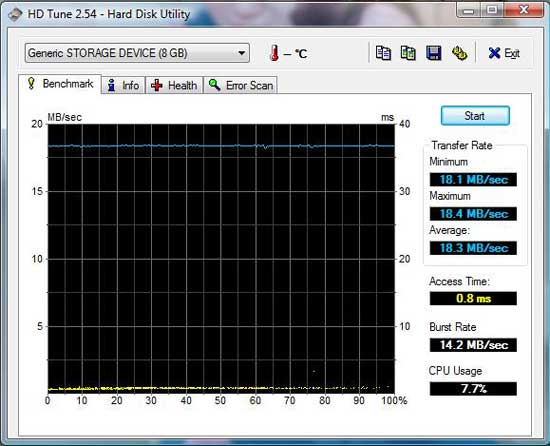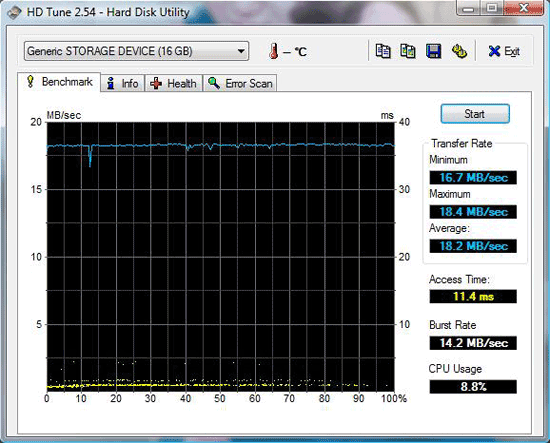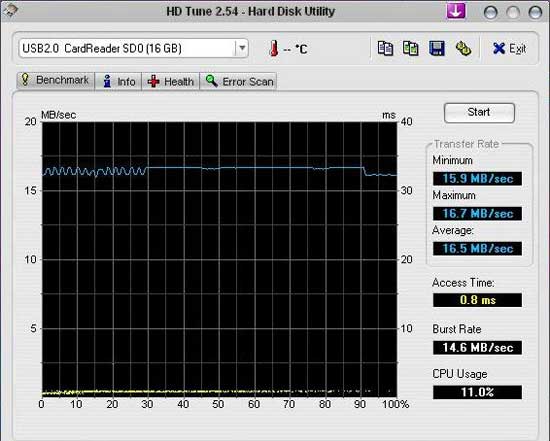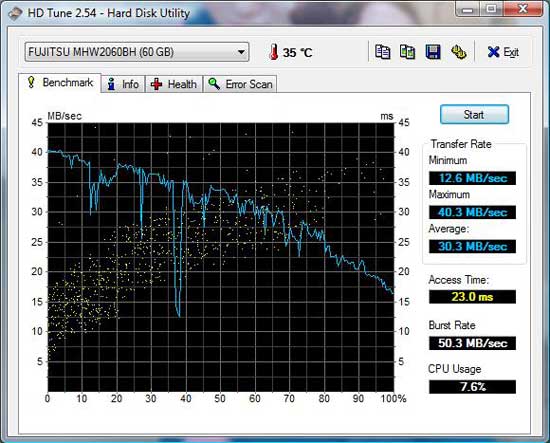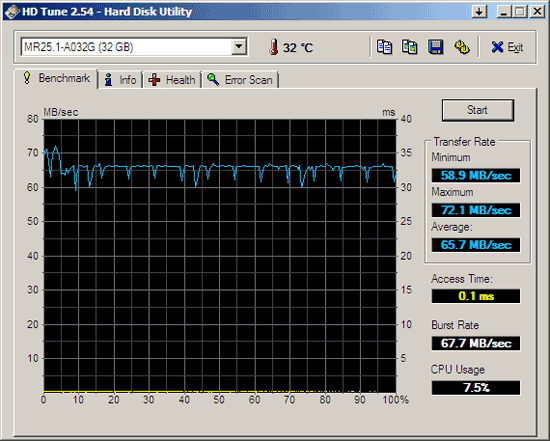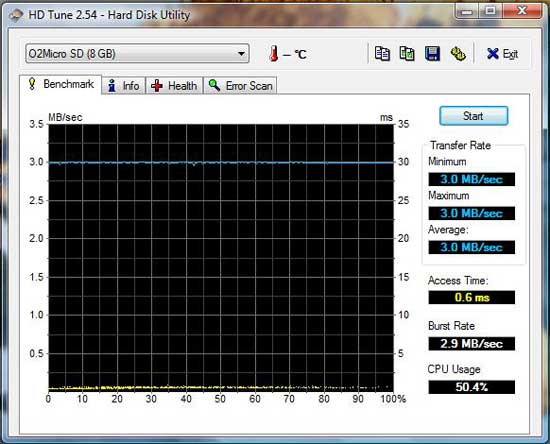что быстрее ssd или microsd
Тест: SDHC-карты против Hard Drive и SSD
Одна из суровый реалий современной жизни заключается в том, что нам постоянно необходимо большее дисковое пространство. Для хранения программных файлов, цифровых изображений, цифрового аудио, а теперь еще и цифрового видео, нам уже недостаточно одного жесткого диска в 40Гб. Но что если вы чувствуете себя некомфортно при вскрытии вашего лэптопа и удалении старого жесткого диска? Что если вам не нравится постоянно подключать и отключать внешние жесткие диски и флэш-накопители от USB-портов? Возможно использование встроенного карт-ридера со сменной SDHC-картой в качестве второго носителя является неплохим для вас решением.
Так думал и наш редакционный персонал во время обзора Asus Eee PC. Этот субноутбук включает только 4Гб SSD (или вернее встроенный флэш-накопитель) чего явно недостаточно для большинства нужд. Вот поэтому мы и реализовали идею использования SDHC-карты в качестве второго накопителя различных файлов и приложений операционной системы. Для начала мы провели тестирование этих карт на многочисленных лэптопах наших офисов и выяснили некоторые большие причины, показывающие, почему вы могли бы ее купить для вашего ноутбука…и некоторые причины, почему вы могли бы использовать более традиционные накопители.
Производительность
Ниже приведены стандартные ATTO тесты дисковой производительности, применяемые для определения максимальных скоростей чтения и записи накопителей информации. В качестве сравниваемых носителей были использованы 8Гб Transcend SDHC ($31.99), 16Гб A-DATA SDHC ($64.99) и 128Гб Memoright SSD ($3,399) от DVNation. Естественно сравнение является «выставочным», но оно демонстрирует различие между SDHC-картой и реальной SSD.
8Гб Transcend SDHC:
128Гб Memoright SSD:
Как видно невооруженным глазом, обе SDHC-карты класса 6 обладают примерно одинаковой производительностью, но реальная SSD намного быстрее их. С другой стороны, если учесть, что стоимость SDHC-карты составляет лишь малую долю стоимости SSD, ожидать от SDHC-карты производительности SSD и не стоит.
Далее с помощью программы HDTune мы провели тестирование обоих SDHC-карт в ноутбуках Dell Inspiron и Asus Eee PC. HDTune является золотым стандартом для тестирования накопителей, он измеряет консистенцию скорости переноса (в основном скорости считывания) и показывает время доступа (задержку между попыткой компьютера считать данные и временем когда эти данные доступны).
Для целей сравнения мы также протестировали обычный HDD 2.5″ SATA 60GB (5,400 rpm) и 32GB Memoright SSD ($999) от DVNation.
8Гб Transcend SDHC в Dell:
16Гб A-DATA SDHC в Dell:
16Гб A-DATA SDHC в Asus Eee PC:
60Гб SATA (5,400 rpm) HDD:
32Гб Memoright SSD:
Ограничения
Одно из первых ограничений, которое мы выявили во время нашего тестирования SDHC-карт на ноутбуках, заключается в том, что некоторые лэптопы используют медленные встроенные карт-ридеры. Если ваш лэптоп не оборудован высокоскоростным карт-ридером, то какие бы SDHC-карты вы не использовали, все они будут очень медленны и малопригодны для использования в качестве второго накопителя.
Ниже представлен скриншот программы HDTune, показывающий с какой скоростью работает обычная SDHC-карта во встроенном карт-ридером Fujitsu LifeBook E8410. Помните, что карта, использованная в этом тесте, имеет класс 6…одна из самых быстрых доступных SDHC-карт:
Как видно, скорость встроенного карт-ридера может быть серьезной проблемой в общей производительности карты.
Другим, подверженным критике, «недостатком» флэшевых носителей типа SDHC является отсутствие так называемых «изнашиваемых уровней». Изнашиваемые уровни это технология, использованная в SSD для продления срока службы флэш-памяти. Как известно, флэш-память имеет ограничения по числу записей/стирания. С помощью изнашиваемых уровней, выполняющих расположение данных в определенном порядке, добиваются уменьшения этого ограничения. Данные располагаются таким образом, что стирания и перезаписи равномерно распространяются по среде накопителя. В результате никакой сектор флэш-памяти преждевременно не повреждается вследствие большого числа циклов записи в него.
На самом деле, отсутствие изнашиваемых уровней не является большим недостатком. Например, 16GB A-DATA SDHC-карта имеет предполагаемый ресурс или время жизни в 1,000,000 циклов записи. Что это значит в терминах реального мира? Вы должны непрерывно писать, стирать и перезаписывать данные без остановки несколько лет перед необходимостью замены карты из-за поломки.
Короче говоря, единственное о чем вам надо заботиться при использовании SDHC-карт, это то, что возможно появятся 320GB SDHC-карты или компьютерная индустрия начнет использование другого типа носителей. Говорят, что любые, когда-либо созданные электронные устройства могут сломаться. У нас есть новые брэндовые HDD и новые брэндовые SSD, которые сломались после недели использования. Кроме того, в большинстве случаев мы не поверим тому, что используемая SDHC-карта имеет меньшую надежность, чем любой другой тип носителей.
Выводы
Подводя итог можно сказать, что SDHC-карты являются неплохим решением для людей, ищущих дешевый носитель, но не являются наилучшим решением при использовании в качестве основных накопителей. С одной стороны SDHC-карты имеют достаточно высокие показатели времени доступа, похожие на дорогого конкурента SSD. С другой стороны, времена передачи данных (чтение/запись) очень низки даже по медленным стандартам HDD.
Использование карт класса 6 типа 16GB A-DATA SDHC во встроенных карт-ридерах ваших лэптопов может быть отличным решением для использования только в качестве второго накопителя, но никак не основного (естественно при наличии других вариантов).
В качестве аргументов «За» можно привести следующие:
В качестве аргументов «Против»:
Флешка, SSD, карта памяти: в чем разница?
Каждый тип накопителей подойдет под определенные нужды.
С каждым годом размер игр и фильмов становится всё больше. Если раньше большинству пользователей хватало одного терабайта под все нужды, то сейчас приходится задумываться об увеличении хранилища. Самый простой способ — покупка ещё одного накопителя.
Современный рынок предлагает несколько типов устройств для хранения данных. Самые популярные — твердотельный накопитель, флешка и карта памяти. Каждый вариант хорош по своему, но насколько они взаимозаменяемы?
Этот тип устройств постепенно заменяет собой классические жесткие диски. Твердотельные накопители отличаются высокой скоростью передачи данных. Она в разы выше, чем у всех остальных типов хранилищ. Однако цена на SSD оставляет желать лучшего. За стоимость жесткого диска-терабайтника вы получите в свое распоряжение только 250 Гбайт. Поэтому данные устройства лучше всего подходят для операционной системы и программ (когда регулярно выполняется множество операций с файлами).
Твердотельники также предлагают покупателю самый большой пул интерфейсов для подключения. SSD можно подключить через SATA-кабель и через разъем формата M.2. Если нужный интерфейс отсутствует или занят другим устройством, то всегда можно воспользоваться услугами твердотельного накопителя, имеющего внешний тип подключения (через USB). Правда, ценник на такой девайс будет ещё выше.
Флешка
Старые добрые флеш-накопители со времен своего появления ощутимо улучшились. Если ранее они использовались для быстрого переноса небольших файлов, то сейчас появилась возможность оперативно переносить большие объемы информации. Потому что в природе появились устройства, у которых на борту хоть целый терабайт свободной ёмкости. Правда, за эти же деньги можно будет купить более 14 классических винчестеров.
Также апгрейд получил и интерфейс подключения. Нет, старый добрый USB никуда не исчез. Такие флешки являются самыми распространенными на рынке. Речь идет конкретно о Type-C. Этот стандарт позволил улучшить пропускную способность, и теперь скорость записи данных доходит до 380 Мб/с. Также на рынке можно найти флешки, имеющие сразу оба коннектора для подключения. Это очень удобно, потому что можно быстро скидывать информацию со смартфона или на него.
SD-карта
Это накопитель, который подключается в SD разъем. Часто такой присутствует в ноутбуках. По цене такие устройства обойдутся так же, как и SSD (при равном объеме). То есть за 3000-3500 рублей вы получите карту на 250 Гбайт. Максимальный объем, который можно встретить — 512 Гбайт. Однако скорость большинства подобных устройств находится на уровне 100 Мб/с, так что как съемный носитель они не особо практичны.
Всё дело в интерфейсе подключения. Данный накопитель очень удобно использовать с некоторыми другими гаджетами: фото, видеооборудованием, смартфонами.
посоветуйте SSD или SD?
Т.к. вы неавторизованы на сайте. Войти.
Т.к. тема является архивной.
Т.к. вы неавторизованы на сайте. Войти.
Т.к. тема является архивной.
Т.к. вы неавторизованы на сайте. Войти.
Т.к. тема является архивной.
Т.к. вы неавторизованы на сайте. Войти.
Т.к. тема является архивной.
Т.к. вы неавторизованы на сайте. Войти.
Т.к. тема является архивной.
Т.к. вы неавторизованы на сайте. Войти.
Т.к. тема является архивной.
Т.к. вы неавторизованы на сайте. Войти.
Т.к. тема является архивной.
Т.к. вы неавторизованы на сайте. Войти.
Т.к. тема является архивной.
Т.к. вы неавторизованы на сайте. Войти.
Т.к. тема является архивной.
Т.к. вы неавторизованы на сайте. Войти.
Т.к. тема является архивной.
Т.к. вы неавторизованы на сайте. Войти.
Т.к. тема является архивной.
Т.к. вы неавторизованы на сайте. Войти.
Т.к. тема является архивной.
Т.к. вы неавторизованы на сайте. Войти.
Т.к. тема является архивной.
Т.к. вы неавторизованы на сайте. Войти.
Т.к. тема является архивной.
Т.к. вы неавторизованы на сайте. Войти.
Т.к. тема является архивной.
Т.к. вы неавторизованы на сайте. Войти.
Т.к. тема является архивной.
Т.к. вы неавторизованы на сайте. Войти.
Т.к. тема является архивной.
Т.к. вы неавторизованы на сайте. Войти.
Т.к. тема является архивной.
Т.к. вы неавторизованы на сайте. Войти.
Т.к. тема является архивной.
Т.к. вы неавторизованы на сайте. Войти.
Т.к. тема является архивной.
Т.к. вы неавторизованы на сайте. Войти.
Т.к. тема является архивной.
Т.к. вы неавторизованы на сайте. Войти.
Т.к. тема является архивной.
Т.к. вы неавторизованы на сайте. Войти.
Т.к. тема является архивной.
Synology 210j 2-ух дисковый сетевой накопитель Количество мест под HDD: 2 Максимальный объем: 12Тб (2х6Тб) Форм-фактор мест под HDD.
Цена: 5 000 руб.
Kingston hyperx fury – комплект из двух модулей оперативной памяти типа ddr4, объём каждого из которых составляет 8 гб. Они.
Цена: 3 649 руб.
Беспроводной лазерный принтер hp neverstop laser 1000w вполне способен удовлетворить потребности офиса с крупным документооборотом.
Цена: 8 149 руб.
Игровой ноутбук MSI GF75 Thin 10SC-059RU пригодится для запуска новинок игропрома и классических хитов – ты сможешь сражаться.
Цена: 39 999 руб.
Сверхбыстрые USB флешки или SSD: что выбрать для безопасного хранения данных?
Согласитесь, неплохо иметь подключаемый диск, USB флешку или SSD достаточно быстрый, надежный и удобный для того, чтобы решить все проблемы хранения данных и любых операций с ними…
Содержание:
Если вести речь о внутренней памяти, приоритетным вариантом сегодня считаются модели компьютеров с SSD, а не внутренними жесткими дисками. Компьютеры и ноутбуки с твердотельными накопителями работают намного быстрее, эффективнее используют виртуальную память и потребляют меньше энергии.
Недостатков у таких моделей немного. Прежде всего, это их высокая стоимость: SSD стоят в разы дороже жестких дисков. И единственный вариант сэкономить – выбрать меньшую емкость носителя. Так, внутреннего твердотельного накопителя с объемом памяти 128 ГБ с головой хватит для бесперебойной работы операционной системы вашего ноутбука и многих приложений. Но, если вы будете использовать диск для хранения фотографий, игр или для работы с видео, свободное место закончится практически сразу.
Внешнее хранилище данных: какое выбрать?
Если опустить варианты внутреннего обновления накопителей, часто слишком дорогостоящие и сложные в исполнении для многих пользователей, остается три основных способа увеличить емкость памяти вашего компьютера.
Первый – за счет внешнего жесткого диска, дешевого, но медленного. Второй – за счет внешнего твердотельного накопителя, быстрого, но уже не дешевого. И третий, на нем мы остановимся подробнее, – за счет подключаемых сверхбыстрых USB-флешек.
Почему стоит выбрать USB-флешку?
Главное, что делает USB-накопители привлекательными для пользователей в качестве запоминающих устройств, – это:
Правда, внешнее соединение при помощи гибких кабелей считается более надежным. Так как девайс, торчащий из корпуса, пусть и небольшого размера, легко можно зацепить, и жесткое крепление в такой ситуации может стать проблемой и для самой USB-флэшки, и для компьютера. Давно ли у вас выходил из строя любимый порт.
Еще один «неудобный» вопрос о USB: а можно ли их вообще использовать для непрерывных операций чтения/записи данных и в течение длительного времени? К сожалению, недорогие флешки совершенно не предназначены для использования в таком режиме. Но прогресс не стоит на месте, и есть надежда, что ведущие производители портативных носителей вот-вот представят нашему вниманию быстрые, емкие флеш-накопители, рассчитанные для работы с теми же нагрузками, что и встроенная память компьютеров.
Пока же внешние твердотельные накопители, хоть и менее удобные и компактные, чем USB-флешки, остаются основным способом получить необходимую скорость и емкость.
Возможно ли найти USB флешку с достаточным объемом и с хорошей скоростью?
И да, и нет – это будет зависеть только от ваших потребностей и требований. Вы точно найдете флешки объемом до 512 Гб и выше. А это уже намного больше, чем можно было ожидать от носителя с такими габаритами. И если такая емкость может вас устроить – похоже, вы нашли отличное решение. Но если вы ищите носитель с емкостью портативного жесткого диска или портативного твердотельного накопителя, которые обычно стартуют от 500 Гб и достигают 2 Тб и более, скорее всего, USB – не совсем ваш вариант.
Со скоростью все еще сложнее. Флэшка вполне подойдет, если вы планируете использовать носитель только как дополнительное хранилище или для резервного копирования. Самые быстрые USB обеспечивают для этого достаточно высокую скорость чтения/записи. Так что они практически идеальны для размещения фотоархивов и, конечно, переноса данных между устройствами – данных, которые всегда должны быть под рукой. Время загрузки и сохранения данных для USB будет всегда большим, чем для SSD, но меньшим, чем для портативных жестких дисков.
Если же вы планируете использовать носитель для редактирования или воспроизведения видео, особенно в формате 4К, даже самая быстрая флэшка вряд ли сгодится для такой работы. В таком случае разумнее смотреть в сторону портативных SSD – носителей с большей емкостью и большей скоростью чтения/записи, чем любой USB-накопитель.
| Название | Тип | Объем | Скорость чтения/записи |
|---|---|---|---|
| Transcend StoreJet 25M3 | HDD | 1-2TB | 122/122 MB/s |
| WD My Passport | HDD | 1-5TB | 114/114 MB/s |
| G-Technology ArmorATD All-Terrain Drive | HDD | 1-4TB | 128/124 MB/s |
| SanDisk Extreme Portable SSD V2 | SSD | 250GB-2TB | 693/496 MB/s |
| WD My Passport SSD (NVMe) | SSD | 500GB-2TB | 538/364 MB/s |
| OWC Envoy Pro EX Thunderbolt 3 | SSD | 480GB-4TB | 612/278 MB/s |
| SanDisk Extreme PRO USB 3.2 Solid State Flash Drive | USB флешка | 128GB-1TB | 420/380 MB/s |
| PNY PRO Elite 3.0 | USB флешка | 32-256GB | 400/250 MB/s |
| Kingston DataTraveler 80 USB Flash Drive | USB флешка | 32MB-256GB | 200/60 MB/s |
Безопасность данных на флэшках и SSD
Перед тем, как сделать окончательный выбор, рассмотрим еще один важнейший вопрос – вопрос безопасности данных, хранящихся на носителях. Даже если ваш накопитель (причем независимо от его типа) – надежен и долговечен – это не застрахует вас от внештатных ситуаций, которые часто оборачиваются частичной или полной потерей данных:
При этом восстановление данных с жесткого диска или флешки обычно не составляет проблемы. Используя программу для восстановления данных RS Partition Recovery вернуть удаленные файлы не составит труда. Подробнее о восстановлении данных с USB флешки читайте в нашем блоге.
Вернуть данные, пропавшие с SSD будет уже не так просто, а в некоторых случаях – практически невозможно. Детальнее мы рассказали о проблеме в статье «Можно ли восстановить SSD диск и данные, удаленные с твердотельного накопителя?»
Так каков ответ?
Для некоторых вещей USB и теперь остаются наилучшим вариантом среди всех носителей. Обменяться файлами с друзьями и коллегами? USB – прекрасный выбор. Причем смело можно использовать даже самый дешевый носитель.
Заканчивается место на основном диске? Вы также можете использовать USB как «аварийное» хранилище: отправьте туда часть данных на время, пока не решите проблему с основным хранилищем.
Во многих случаях USB-накопитель вполне может заменить SSD. Но, хотя самые быстрые и лучшие флэшки начинают приближаться по скорости и емкости к твердотельным накопителям, хороших аналогов SSD среди USB все еще нет.
Часто задаваемые вопросы
Это сильно зависит от емкости вашего жесткого диска и производительности вашего компьютера. В основном, большинство операций восстановления жесткого диска можно выполнить примерно за 3-12 часов для жесткого диска объемом 1 ТБ в обычных условиях.
Если файл не открывается, это означает, что файл был поврежден или испорчен до восстановления.
Используйте функцию «Предварительного просмотра» для оценки качества восстанавливаемого файла.
Когда вы пытаетесь получить доступ к диску, то получаете сообщение диск «X: \ не доступен». или «Вам нужно отформатировать раздел на диске X:», структура каталога вашего диска может быть повреждена. В большинстве случаев данные, вероятно, все еще остаются доступными. Просто запустите программу для восстановления данных и отсканируйте нужный раздел, чтобы вернуть их.
Пожалуйста, используйте бесплатные версии программ, с которыми вы можете проанализировать носитель и просмотреть файлы, доступные для восстановления.
Сохранить их можно после регистрации программы – повторное сканирование для этого не потребуется.
Выбираем SSD в 2021 году: стоит ли вообще менять HDD на SSD и какую модель SSD выбрать
реклама
Прогресс не стоит на месте и традиционные жёсткие диски (HDD) уступают место в домашних компьютерах и ноутбуках твёрдотельным накопителям (SSD). Кто-то уже давно с ними знаком и разбирается во всех тонкостях выбора SSD. Другие желают приобрести свой первый SSD или обновить существующий, но не нашли времени или желания вникнуть во все технические аспекты данных накопителей. И перед ними возникает пресловутая проблема выбора. Предлагаю вместе разобраться в данном вопросе чуть более подробно.
1. А нужно ли менять HDD на SSD, чем они отличаются и какие у них преимущества?
Традиционный жесткий диск (HDD) – это запоминающее устройство (компонент компьютера), основанное на принципе магнитной записи. С помощью магнитных головок производится запись (считывание) информации на вращающиеся круглые пластины. Его основные преимущества заключаются в более низкой цене в перерасчете на объём, а также, гораздо более длительный срок хранения информации в выключенном состоянии. Их недостатки: это раздражающая некоторых шумность, низкие скоростные характеристики по сравнению с SSD и меньшая удароустойчивость.
реклама
SSD не имеют механически подвижных элементов и состоят из распаянных на плате нескольких чипов и мелких электронных компонентов. Они бесшумны, более удароустойчивые и значительно быстрее HDD. Но SSD объёмом один терабайт стоит значительно дороже терабайтного жёсткого диска. А хранение информации на них в выключенном состоянии не столь долговременно. Поэтому если вы решили купить SSD и, скинув на него семейный архив, убрать его на хранение шкаф, то передумайте это делать.
реклама
2. А какой SSD подойдёт в мой компьютер или ноутбук?
Всё, с необходимостью SSD в компьютере разобрались! А какой именно SSD подойдёт в ваш компьютер или ноутбук? Для того, чтобы не бегать в магазин и не просить обменять свежекупленный накопитель, давайте разберемся каких видов они бывают. Отбросим ненужную нам информацию и остановимся на реальной практике. В домашних системах сейчас используются три вида SSD:
1. SSD с интерфейсом SATA в корпусе 2,5 дюйма;
2. SSD с интерфейсом SATA в формате M.2;
реклама
3. SSD с интерфейсом NVME в формате M.2.
Первые два полностью идентичны по своим техническим характеристикам и начинке (одинаковые модели разных форматов), но имеют разную форму. Накопитель 2,5 подключается при помощи проводов к материнской плате, а SATA в формате M.2 вставляется в разъём на материнской плате без всяких проводов, что, несомненно, более удобно. Оба SSD с интерфейсом SATA, как правило, имеют небольшой нагрев и не нуждаются в дополнительном охлаждении. NVME более «пылкие» и им иногда требуется радиатор охлаждения. NVME SSD также устанавливается в разъём M.2 на материнской плате. Вот здесь и кроется главный подводный камень. Дело в том, что в разъём M.2 не всегда поддерживает и SSD SATA M.2 и SSD NVME M.2.
Что же делать? Этот вопрос решается легко. Узнайте точное название вашей материнской платы или ноутбука и найдите их на сайте производителя. Затем перейдите в раздел описания технических характеристик и найдите там нужную информацию о том какой разъём M.2 какой тип накопителя поддерживает. Чтобы не искать коробки от материнской платы или не залезать в системный блок компьютера, скачайте программу CPU-Z. На третьей вкладке вы найдёте название вашей материнской платы. Помните, что некоторые ноутбуки могут и вовсе не поддерживать замену накопителя или доступ в корпус может быть затруднён. Тогда вам необходимо обратиться за советом или помощью к другим людям, если у вас это вызывает трудности. А если доступ к отсеку накопителя доступен, то ноутбук можно взять с собой в магазин. За удаленным советом всегда можно обратиться в соответствующую ветку конференции Overclockers.ru.
3. Какая разница между SSD SATA и NVME?
Накопители NVME работают по другому протоколу и имеют более высокие скоростные характеристики. Но они имеют и более высокую цену. Цена и тех и других сильно зависит от «начинки». В более «быстрые» продукты ставятся более производительные контроллеры. Контроллеры также бывают безбуферные и с DRAM буфером. Выражаясь простым языком, вторые, как правило, имеют более высокие скорости на записи и менее подвержены в использовании такому моменту как «залипание» системы на несколько секунд в некоторых сценариях (Windows перестает реагировать на ваши манипуляции мышью или клавиатурой). Но это нечастое и малозаметное в повседневном использовании явление и бояться его не стоит. Обещаю, что не буду больше вас отпугивать от использования SSD, ведь я тут расписываю их преимущества уже целую страницу.
Так какой SSD брать, SATA или NVME? Если вы перешли с HDD на SATA SSD, то вы испытаете «Вау-эффект», а вот при переходе с SATA SSD на NVME SSD вы скорее всего разницы не ощутите. Всё дело в том, что разница в них по большому счёту видна лишь на линейных скоростях. А они используются не так часто, к примеру при перекидывании больших файлов с одного SSD на другой. При профессиональном использовании компьютера, разница уже может быть очень заметна, например на записи файлов большого объёма внутри программы. Если говорить о скачивании игр из интернета, то сначала стоит озвучить максимальную скорость по вашему тарифу. И если тариф 100 Мбит/с, то качаться игра будет одинаково долго на любой SSD. Разница между накопителями на мелкоблочных операциях зависит уже от той самой «начинки».
Стоит упомянуть об объёме накопителя и типе установленного в него флэша. Много объёма никогда не бывает! На накопителях большего объёма пропорционально выше скорость записи. Поэтому нацеливайтесь всегда на максимальный объём, который вы можете себе позволить, с учётом цены. Флеш-память на сегодня в потребительском сегменте представлена тремя видами: MLC, TLC и QLC. Первая двухбитная память имеет больший ресурс, но она дорогая. Трёхбитная TLC на сегодня является оптимальным вариантом. Накопителей с четырехбитным QLC типом памяти я рекомендую избегать, поскольку они не имеют значимых ценовых преимуществ, а в остальном они содержат лишь недостатки (низкий ресурс и скорость записи).
4. Я уже в магазине, что мне покупать?
Любые комплектующие стоит покупать в крупном сетевом магазине с наилучшим отношением к клиенту по части гарантийного сервиса. Покупка на китайских площадках уместна, лишь когда вы не боитесь потерять свои деньги и точно знаете чего хотите.
Вариант первый.
Если вам не важны технические характеристики, вы вообще в принципе не желаете разбираться во всех этих тонкостях и вы просто хотите купить самый дешевый SSD, что есть в магазине, то всё просто. Обратитесь к продавцу-консультанту и он вам что-нибудь продаст. Если вы в недоумении для чего вы тогда всё это читали, то перейдём к варианту с вашим участием. Решайте, какую сумму вы собираетесь потратить. Затем попросите продавца показать вам SSD с памятью TLC, нужного вам объёма и с максимальным из предоставленных гарантийным сроком, «влезающих» в указанных вами сумму. Самым неплохим недорогим вариантом будет являться SSD KIOXIA (Toshiba) 2.5″ Exceria SATA III 3D BiCS TLC с трёхгодичной гарантией. Он не отличается выдающимися показателями скоростей, но это качественный накопитель с минимальным нагревом и оригинальным флешем Toshiba, а не отбраковкой.
Вариант второй.
Если вы желаете максимально сэкономить и не идти в финансовый разнос, но не согласны покупать что попало, то для вас есть варианты хороших SSD с DRAM-буфером. Это то, что называется «лучшее за свою цену». Чаще всего лучше взять накопитель «послабее», но большего объёма.
— PLEXTOR PX-512M8VC
— Western Digital Blue
— SAMSUNG 860 EVO (не рекомендуется для старых систем AM3)
— Crucial MX500
— WESTERN DIGITAL Blue M.2
— SAMSUNG 860 EVO M.2
— Crucial MX500 M.2
— KINGSTON SA2000 M.2
— WD Blue SN550 (безбуферник, но хорошего качества)
Вариант третий.
Когда хочется уже что-то посерьезнее, но, всё ещё, не теряя рассудок и не соря деньгами. Это однозначно буферные NVME накопители объёмом от 480 GB.
— A-Data XPG SX8200 Pro
— A-Data XPG GAMMIX S11 Pro
— PNY CS3030
— Smartbuy Impact E12
— Samsung 970 EVO
— Samsung 970 EVO Plus
— Western Digital Black SN750
Вариант четвёртый.
Гулять, так гулять! Хочется самого быстрого и мощного и без всяких компромиссов. В этом случае лучше смотреть накопители объёмом от 1 TB.
— PNY CS3040
— Smartbuy Impact E16
— Samsung 980 PRO
— Western Digital Black SN850
Я считаю, что на этом проблему выбора SSD можно считать решенной. Конечно, у каждого своё мнение по этому вопросу и им можно аргументировано поделиться.